Acer TRAVELMATE 5735Z – страница 71
Инструкция к Ноутбуку Acer TRAVELMATE 5735Z

vii
θερμοκρασία ενδέχεται να μη λειτουργεί προσωρινά, ακόμη και όταν η μπαταρία
είναι πλήρως φορτισμένη. Οι επιδόσεις της μπαταρίας περιορίζονται σημαντικά σε
θερμοκρασίες κατά πολύ χαμηλότερες του μηδενός.
Μην πετάτε τις μπαταρίες σε αναμμένη φωτιά διότι ενδέχεται να εκραγούν. Οι
μπαταρίες ενδέχεται επίσης να εκραγούν, εάν έχουν υποστεί βλάβη. Πετάξτε τις
χρησιμοποιημένες
μπαταρίες σύμφωνα με τους τοπικούς κανονισμούς.
Παρακαλούμε φροντίστε για την ανακύκλωση όταν αυτό είναι εφικτό. Μην
απορρίπτετε ως οικιακά απορρίμματα.
Οι ασύρματες συσκευές ενδέχεται να είναι ευαίσθητες σε παρεμβολές από τη
μπαταρία, γεγονός που θα μπορούσε να επηρεάσει τις επιδόσεις.
Αντικατάσταση της συστοιχίας μπαταριών
Η σειρά
Φορητός προσωπικός Η/Υ
χρησιμοποιεί τη μπαταρία λιθίου.
Αντικαταστήστε
τη μπαταρία με μία άλλη ιδίου τύπου με αυτή που διατίθεται με το προϊόν σας.
Η χρήση άλλης μπαταρίας μπορεί να παρουσιάσει κίνδυνο πυρκαγιάς ή έκρηξης.
Προειδοποίηση! Οι μπαταρίες μπορεί να εκραγούν αν δεν τις
χειριστείτε σωστά. Μην τις αποσυναρμολογείτε ή τις πετάτε σε
φωτιά.
Φυλάξτε τα μακριά από τα παιδιά. Να τηρείτε τους τοπικούς
κανονισμούς σχετικά με τη διάθεση χρησιμοποιημένων μπαταριών.
Προφύλαξη για τη συσκευή οπτικού δίσκου
(ορισμένα μοντέλα μόνο)
Προσοχή: Η παρούσα συσκευή περιέχει ένα σύστημα λέιζερ και είναι ταξινομημένη
ως «ΠΡΟΪΟΝ ΛΕΪΖΕΡ ΤΑΞΗΣ 1 (CLASS 1)». Σε περίπτωση οποιουδήποτε
προβλήματος με τη συσκευή, επικοινωνήστε με το πλησιέστερο
ΕΞΟΥΣΙΟΔΟΤΗΜΕΝΟ κατάστημα εξυπηρέτησης. Για να αποφύγετε την άμεση
έκθεση στην ακτίνα λέιζερ, μην επιχειρήσετε να ανοίξετε το περίβλημα.
ΠΡΟΪΟΝ ΛΕΙΖΕΡ ΤΑΞΗΣ 1 (CLASS 1)
ΠΡΟΣΟΧΗ: ΑΟΡΑΤΗ ΑΚΤΙΝΟΒΟΛΙΑ ΛΕΙΖΕΡ
ΟΤΑΝ ΑΝΟΙΧΤΟ. ΑΠΟΦΥΓΕΤΕ ΤΗΝ
ΕΚΘΕΣΗ ΣΤΗΝ ΑΚΤΙΝΑ.
APPAREIL A LASER DE CLASSE 1 PRODUIT
LASERATTENTION: RADIATION DU FAISCEAU LASER INVISIBLE EN CAS
D’OUVERTURE. EVITTER TOUTE EXPOSITION AUX RAYONS.
LUOKAN 1 LASERLAITE LASER KLASSE 1
VORSICHT: UNSICHTBARE LASERSTRAHLUNG, WENN ABDECKUNG GEÖFFNET
NICHT DEM STRAHLL AUSSETZEN
PRODUCTO LÁSER DE LA CLASE I
ADVERTENCIA: RADIACIÓN LÁSER INVISIBLE AL SER ABIERTO. EVITE EXPONERSE
A LOS RAYOS.
ADVARSEL: LASERSTRÅLING VEDÅBNING SE IKKE IND I STRÅLEN.
VARO! LAVATTAESSA OLET ALTTINA LASERSÅTEILYLLE.
VARNING: LASERSTRÅLNING NÅR DENNA DEL ÅR ÖPPNAD ÅLÅ TUIJOTA
SÅTEESEENSTIRRA EJ IN I STRÅLEN
VARNING: LASERSTRÅLNING NAR DENNA DEL ÅR ÖPPNADSTIRRA EJ IN I
STRÅLEN
ADVARSEL: LASERSTRÅLING NAR DEKSEL ÅPNESSTIRR IKKE INN I STRÅLEN
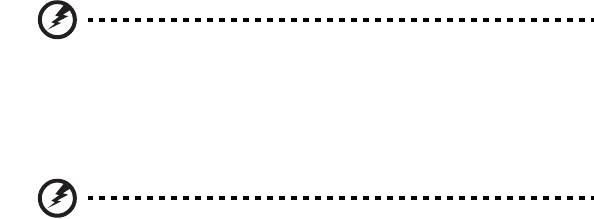
viii
Ασφάλεια τηλεφωνικής γραμμής
• Πάντα να αποσυνδέετε όλες τις τηλεφωνικές γραμμές από την πρίζα του τοίχου
πριν να επισκευάσετε ή να αποσυναρμολογήσετε αυτόν τον εξοπλισμό.
• Αποφύγετε να χρησιμοποιείτε το τηλέφωνο (εκτός από ασύρματου τύπου) στη
διάρκεια ηλεκτρικής καταιγίδας. Μπορεί να υπάρχει ένας απομακρυσμένος
κίνδυνος ηλεκτροσόκ από κεραυνό.
Προειδοποίηση! Για λόγους ασφαλείας, μην χρησιμοποιείτε μη
συμβατά εξαρτήματα κατά την προσθήκη ή αντικατάσταση των
εξαρτημάτων. Συμβουλευτείτε το μεταπωλητή σας για τις
δυνατότητες αγοράς.
Περιβάλλον λειτουργίας
Προειδοποίηση! Για λόγους ασφαλείας, απενεργοποιήστε όλες
τις ασύρματες συσκευές ή τις συσκευές ραδιομετάδοσης κατά τη
χρήση του φορητού υπολογιστή κάτω από τις ακόλουθες
συνθήκες. Αυτές οι συσκευές ενδέχεται να περιλαμβάνουν αλλά
δεν περιορίζονται στα ακόλουθα: ασύρματο LAN (WLAN),
Bluetooth ή/και 3G.
Να θυμάστε ότι πρέπει να τηρείτε τυχόν ειδικούς κανονισμούς που ισχύουν σε
οποιαδήποτε χώρο και να απενεργοποιείτε πάντα τη συσκευή σας όταν η χρήση της
απαγορεύεται ή όταν ενδέχεται να προκαλέσει παρεμβολές ή κίνδυνο. Να
χρησιμοποιείτε τη συσκευή μόνο στις φυσιολογικές θέσεις λειτουργίας της.
Η συσκευή αυτή πληροί τις οδηγίες περί έκθεσης σε RF κατά τη φυσιολογική της
χρήση, και αυτή όπως και η
κεραία της τοποθετούνται τουλάχιστον 1,5 εκατοστά
(5/8 ίντσες) μακριά από το σώμα σας (ανατρέξτε στο διάγραμμα κατωτέρω). Δεν θα
πρέπει να περιέχει μεταλλικά αντικείμενα και η συσκευή θα πρέπει να τοποθετείται
στην ανωτέρω απόσταση από το σώμα σας. Για την επιτυχή μετάδοση αρχείων
δεδομένων ή μηνυμάτων, αυτή η συσκευή απαιτεί σύνδεση καλής
ποιότητας με το
δίκτυο. Σε ορισμένες περιπτώσεις, η μετάδοση αρχείων δεδομένων ή μηνυμάτων
ενδέχεται να καθυστερεί έως ότου είναι διαθέσιμη μία τέτοια σύνδεση. Βεβαιωθείτε
ότι τηρούνται οι ανωτέρω οδηγίες περί απόστασης διαχωρισμού έως ότου
ολοκληρωθεί η μετάδοση. Ορισμένα εξαρτήματα της συσκευής είναι μαγνητικά.
Τα μεταλλικά αντικείμενα ενδέχεται να έλκονται στη
συσκευή και τα άτομα που
χρησιμοποιούν ακουστικά βαρηκοΐας δεν θα πρέπει να κρατούν τη συσκευή στο αυτί
με το ακουστικό βαρηκοΐας. Μην τοποθετείτε πιστωτικές κάρτες ή άλλα μαγνητικά
μέσα αποθήκευσης κοντά στη συσκευή, διότι οι αποθηκευμένες πληροφορίες
ενδέχεται να διαγραφούν.
ix
Ιατρικές συσκευές
Η λειτουργία οποιουδήποτε εξοπλισμού ραδιομετάδοσης, περιλαμβανομένων των
ασύρματων τηλεφώνων, ενδέχεται να δημιουργεί παρεμβολές στη λειτουργία
ανεπαρκώς προστατευμένων ιατρικών συσκευών. Απευθυνθείτε σε έναν γιατρό ή
στον κατασκευαστή της ιατρικής συσκευής για να βεβαιωθείτε εάν είναι επαρκώς
θωρακισμένη από εξωτερική ενέργεια RF ή εάν έχετε τυχόν απορίες.
Απενεργοποιήστε τη συσκευή σας εντός εγκαταστάσεων υγειονομικής
φροντίδας
όταν υπάρχουν αναρτημένοι κανονισμοί σε αυτούς τους χώρους που σας ζητούν να
συμμορφωθείτε. Τα νοσοκομεία ή άλλες εγκαταστάσεις υγειονομικής φροντίδας
ενδέχεται να χρησιμοποιούν εξοπλισμό που θα μπορούσε να είναι ευαίσθητος στην
εξωτερική ενέργεια εκπομπών RF.
Βηματοδότες. Οι κατασκευαστές βηματοδοτών συνιστούν τη διατήρηση απόστασης
διαχωρισμού τουλάχιστον 15,3 εκατοστών (6 ίντσες) μεταξύ ασύρματων συσκευών
και ενός βηματοδότη προς αποφυγή ενδεχόμενης παρεμβολής στη λειτουργία του
βηματοδότη. Αυτές οι συστάσεις συμφωνούν με την ανεξάρτητη έρευνα και τις
συστάσεις της Έρευνας Ασύρματης Τεχνολογίας. Τα άτομα που χρησιμοποιούν
βηματοδότες θα πρέπει να φροντίζουν για τα ακόλουθα:
• Να διατηρείτε πάντα τη συσκευή σε απόσταση μεγαλύτερη από 15,3 εκατοστά
(6 ίντσες) από το βηματοδότη
• Να μην μεταφέρετε τη συσκευή κοντά στο βηματοδότη όταν η συσκευή είναι
ενεργοποιημένη. Εάν υποπτεύεστε παρεμβολή, απενεργοποιήστε τη συσκευή
σας και αλλάξτε τη θέση της.
Ακουστικά βαρηκοΐας. Ορισμένες ψηφιακές ασύρματες συσκευές ενδέχεται να
δημιουργούν παρεμβολές σε ορισμένα ακουστικά βαρηκοΐας. Εάν παρουσιαστεί
παρεμβολή, συμβουλευτείτε τον παροχέα υπηρεσιών σας.
Οχήματα
Τα σήματα RF ενδέχεται να επηρεάζουν ακατάλληλα ή ανεπαρκώς θωρακισμένα
ηλεκτρονικά συστήματα αυτοκινήτων όπως ηλεκτρονικά συστήματα έγχυσης
καυσίμων, ηλεκτρονικά αντιολισθητικά (αντιμπλόκ) συστήματα πέδησης,
ηλεκτρονικά συστήματα ελέγχου ταχύτητας και συστήματα αερόσακων. Για
περαιτέρω πληροφορίες, απευθυνθείτε στον κατασκευαστή ή τον αντιπρόσωπό του,
του οχήματός σας ή άλλου εξοπλισμού που έχει προστεθεί. Η συντήρηση ή
η
εγκατάσταση της συσκευής σε όχημα θα πρέπει να ανατίθεται μόνο σε αρμόδιο
τεχνικό. Η εσφαλμένη εγκατάσταση ή συντήρηση ενδέχεται να είναι επικίνδυνη και
μπορεί να ακυρώσει οποιαδήποτε εγγύηση ισχύει για τη συσκευή. Να ελέγχετε
συχνά εάν ο ασύρματος εξοπλισμός του οχήματός σας είναι σωστά εγκατεστημένος
και λειτουργεί κανονικά. Να
μην αποθηκεύετε ή μεταφέρετε εύφλεκτα υγρά, αέρια, ή
εκρηκτικά υλικά στο ίδιο διαμέρισμα όπου βρίσκεται και η συσκευή σας, τα
εξαρτήματα ή οι βελτιώσεις της. Για τα οχήματα που είναι εφοδιασμένα με αερόσακο,
να θυμάστε ότι οι αερόσακοι φουσκώνουν με μεγάλη δύναμη. Μην τοποθετείτε
αντικείμενα, περιλαμβανομένου εγκατεστημένου ή φορητού ασύρματου εξοπλισμού
στο χώρο πάνω από τον αερόσακο ή στο χώρο ανάπτυξης του αερόσακου. Σε
περίπτωση εσφαλμένης εγκατάστασης του ασύρματου εξοπλισμού μέσα στο όχημα
και ανάπτυξης του αερόσακου, ενδέχεται να προκληθεί σοβαρός τραυματισμός.
Απαγορεύεται η χρήση της συσκευής σας κατά την πτήση σε αεροσκάφος.
Απενεργοποιήστε τη συσκευή πριν από την επιβίβασή σας
στο αεροσκάφος.
Η χρήση ασύρματων τηλεσυσκευών σε ένα αεροσκάφος ενδέχεται να είναι
επικίνδυνη για τη λειτουργία του αεροσκάφους, να προκαλέσει διακοπή του
ασύρματου τηλεφωνικού δικτύου και να είναι παράνομη.
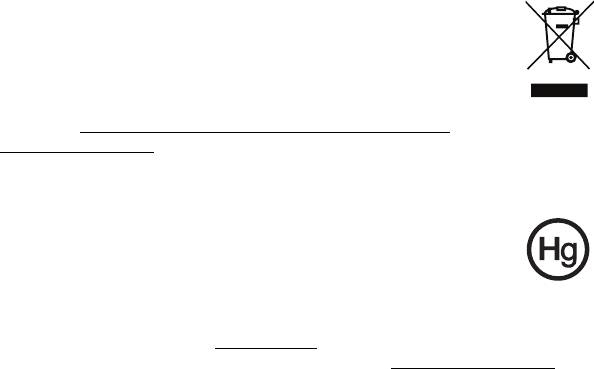
x
Δυνητικά εκρηκτικά περιβάλλοντα
Απενεργοποιήστε τη συσκευή σας σε οποιοδήποτε χώρο με δυνητικά εκρηκτική
ατμόσφαιρα και συμμορφωθείτε με όλα τα σήματα και τις οδηγίες. Τα δυνητικά
εκρηκτικά περιβάλλοντα περιλαμβάνουν χώρους όπου σε φυσιολογικές συνθήκες
συνιστάται η απενεργοποίηση του κινητήρα του οχήματός σας. Οι σπίθες σε τέτοιους
χώρους θα μπορούσαν να προκαλέσουν έκρηξη ή πυρκαγιά που
ενδέχεται να έχει
ως αποτέλεσμα το σωματικό τραυματισμό ή ακόμη και το θάνατο. Απενεργοποιήστε
το φορητό υπολογιστή κοντά στις αντλίες καυσίμων των πρατηρίων. Να τηρείτε τους
περιορισμούς όσον αφορά τη χρήση ραδιοηλεκτρικού εξοπλισμού σε αποθήκες
καυσίμων και χώρους φύλαξης και διανομής, εργοστάσια χημικών ουσιών ή σε μέρη
όπου βρίσκονται σε
εξέλιξη δραστηριότητες ανατινάξεων. Οι περιοχές με δυνητικά
εκρηκτική ατμόσφαιρα επισημαίνονται συχνά, αλλά όχι πάντα, ρητώς.
Περιλαμβάνουν χώρους κάτω από καταστρώματα πλοίων, εγκαταστάσεις
μεταφοράς ή αποθήκευσης χημικών ουσιών, οχήματα που χρησιμοποιούν
υγροποιημένο αέριο παράγωγο του πετρελαίου (όπως προπάνιο ή βουτάνιο) και
χώρους όπου η ατμόσφαιρα περιέχει χημικές ουσίες ή σωματίδια όπως κόκκους
,
σκόνη ή μεταλλικές πούδρες. Μην ενεργοποιείτε το φορητό υπολογιστή όταν
απαγορεύεται η χρήση ασύρματων τηλεφώνων ή όταν ενδέχεται να προκαλέσει
παρεμβολές ή κίνδυνο.
Κλήσεις έκτακτης ανάγκης
Προειδοποίηση: Δεν είναι εφικτή η πραγματοποίηση κλήσεων έκτακτης ανάγκης
από τη συσκευή αυτή. Για να πραγματοποιήσετε μία κλήση έκτακτης ανάγκης θα
πρέπει να καλέσετε μέσω του κινητού τηλεφώνου σας ή άλλου συστήματος
τηλεφωνικών κλήσεων.
Οδηγίες περί διάθεσης
Απαγορεύεται η ρίψη της εν λόγω ηλεκτρονικής συσκευής στα
απορρίμματα κατά τη διάθεση. Για ελαχιστοποίηση της μόλυνσης και
διασφάλιση της απόλυτης προστασίας του παγκόσμιου περιβάλλοντος,
παρακαλούμε φροντίστε για την ανακύκλωση αυτής. Για περαιτέρω
πληροφορίες σχετικά με τους κανονισμούς περί άχρηστου
ηλεκτρολογικού και ηλεκτρονικού εξοπλισμού (WEEE), επισκεφθείτε την
ιστοσελίδα http://www.acer-group.com/public/Sustainability/
sustainability01.htm.
Ενημερωτική οδηγία περί υδραργύρου
Για προβολείς με εσωτερικό λαμπτήρα ή ηλεκτρονικά προϊόντα με οθόνη
LCD/CRT χωρίς οπισθοφωτισμό LED: Η/Οι λυχνία(ες) στο εσωτερικό
του εν λόγω προϊόντος περιέχει(ουν) υδράργυρο και θα πρέπει ως εκ
τούτου η ανακύκλωση ή διάθεσή της(τους) να πραγματοποιείται
σύμφωνα με τις διατάξεις των τοπικών, πολιτειακών ή ομοσπονδιακών
νόμων. Για
περαιτέρω πληροφορίες, απευθυνθείτε στην Ένωση Βιομηχανιών
Ηλεκτρονικών στη διεύθυνση: www.eiae.org
. Όσον αφορά τη διάθεση λυχνιών
αναλόγως του τύπου αυτών, ανατρέξτε στη διεύθυνση: www.lamprecycle.org
.

xi
ENERGY STAR
Τα πιστοποιημένα προϊόντα ENERGY STAR της Acer σάς
εξοικονομούν χρήματα μειώνοντας το ενεργειακό κόστος και
προστατεύοντας το περιβάλλον, όχι όμως εις βάρος των
λειτουργιών ή της απόδοσής τους. Η Acer είναι περήφανη που
προσφέρει στους πελάτες της προϊόντα με το σήμα ENERGY
STAR.
Τι είναι το ENERGY STAR;
Τα προϊόντα με πιστοποίηση ENERGY STAR καταναλώνουν λιγότερη ενέργεια και
αποτρέπουν τις
εκπομπές αερίων του θερμοκηπίου, δεδομένου ότι ανταποκρίνονται
στις αυστηρές οδηγίες ενεργειακής απόδοσης που θεσπίστηκαν από το Γραφείο
Προστασίας Περιβάλλοντος των Η.Π.Α. Η Acer έχει δεσμευτεί να προσφέρει
παγκοσμίως προϊόντα και υπηρεσίες που βοηθούν τους πελάτες της να
εξοικονομούν χρήματα και ενέργεια, και να βελτιώνουν την ποιότητα του
περιβάλλοντος όπου ζουν
. Όσο περισσότερη ενέργεια μπορούμε να
εξοικονομήσουμε μέσω της υψηλότερης ενεργειακής απόδοσης, τόσο περισσότερο
μειώνουμε τα αέρια του θερμοκηπίου και τους κινδύνους κλιματικών αλλαγών.
Περισσότερες πληροφορίες μπορείτε να βρείτε στην ιστοσελίδα
http://www.energystar.gov
ή την ιστοσελίδα
http://www.energystar.gov/powermanagement
.
Πιστοποιημένα προϊόντα ENERGY STAR της Acer:
• Παράγουν λιγότερη θερμότητα και μειώνουν τα ψυκτικά φορτία και τα
θερμότερα κλίματα.
• Μεταβαίνουν αυτόματα στις καταστάσεις "αναμονής οθόνης" και
"αναμονής υπολογιστή" ύστερα από 10 και 30 λεπτά αδράνειας
αντίστοιχα.
• Επαναφέρατε τον υπολογιστή σε κατάσταση ετοιμότητας από την
κατάσταση αναμονής πατώντας κάποιο πλήκτρο του πληκτρολογίου ή
μετακινώντας το ποντίκι.
• Οι υπολογιστές εξοικονομούν ενέργεια σε ποσοστό άνω του 80 % σε
κατάσταση "αναμονής".
Η ονομασία ENERGY STAR και το σήμα ENERGY STAR είναι σήματα κατατεθέντα
στις Η.Π.Α.
Συμβουλές και πληροφορίες για άνετη χρήση
Οι χρήστες υπολογιστών ενδέχεται να παραπονούνται για οπτική κόπωση και
πονοκεφάλους μετά από παρατεταμένη χρήση. Οι χρήστες διατρέχουν επίσης τον
κίνδυνο σωματικού τραυματισμού μετά από πολλές ώρες εργασίας μπροστά από
έναν υπολογιστή. Οι μακρές περίοδοι εργασίας, η κακή στάση του σώματος, οι κακές
συνήθειες εργασίας, η κόπωση, οι ακατάλληλες συνθήκες εργασίας
όπως και άλλοι
παράγοντες αυξάνουν σημαντικά τον κίνδυνο σωματικού τραυματισμού.
Η εσφαλμένη χρήση ενός υπολογιστή ενδέχεται να οδηγήσει σε σύνδρομο
καρπιαίου σωλήνα, τενοντίτιδα τένοντα, στενωτική τενοντοελυτρίτιδα ή άλλες
μυοσκελετικές διαταραχές. Τα ακόλουθα συμπτώματα ενδέχεται να παρουσιαστούν
σε χέρια, καρπούς, βραχίονες, ώμους, αυχένα ή πλάτη:
• μούδιασμα ή μία αίσθηση καψίματος ή κνησμού
• άλγος, ερεθισμό ή ευαισθησία
• πόνο, πρήξιμο ή έντονη σφύξη
xii
•
δυσκαμψία ή σφίξιμο
• ψυχρότητα ή αδυναμία
Εάν παρουσιάζετε αυτά τα συμπτώματα ή τυχόν άλλη περιοδική ή επίμονη
δυσφορία ή/και πόνο που σχετίζεται με τη χρήση υπολογιστή, συμβουλευτείτε
αμέσως έναν ιατρό και ενημερώστε το τμήμα υγείας και ασφαλείας της εταιρείας σας.
Η ενότητα που ακολουθεί παρέχει συμβουλές για πιο άνετη χρήση του υπολογιστή.
Προσδιορισμός της ζώνης άνεσης
Προσδιορίστε τη ζώνη άνεσης του σώματός σας ρυθμίζοντας τη γωνία παρατήρησης
του μόνιτορ, χρησιμοποιώντας ένα υποπόδιο ή αυξάνοντας το ύψος του καθίσματος
ώστε να επιτύχετε μέγιστο βαθμό άνεσης. Τηρήστε τις ακόλουθες συμβουλές:
• να αποφεύγετε την παραμονή σε μία σταθερή θέση του σώματος για μεγάλο
χρονικό διάστημα
• να αποφεύγετε να σκύβετε προς τα εμπρός ή/και να γέρνετε προς τα πίσω
• να σηκώνεστε συχνά όρθιοι και να περιφέρεστε τριγύρω ώστε να αφαιρείται ή
κόπωση των μυών στα κάτω άκρα
• να αναπαύεστε για σύντομα χρονικά διαστήματα ώστε να χαλαρώνει ο αυχένας
και οι ώμοι
• να αποφεύγετε το τέντωμα των μυών ή το σήκωμα των ώμων
• να εγκαταστήσετε κατάλληλα την εξωτερική οθόνη, το πληκτρολόγιο και το
ποντίκι και σε βολική απόσταση
• εάν παρατηρείτε το μόνιτορ για μεγαλύτερο χρονικό διάστημα από όσο τα
έγγραφά σας, τοποθετήστε την οθόνη στο κέντρο του γραφείου σας ώστε να
ελαχιστοποιείται η κόπωση του αυχένα
Φροντίζοντας την όρασή σας
Οι πολλές ώρες παρατήρησης, τα ακατάλληλα γυαλιά ή φακοί επαφής, το
εκτυφλωτικό φως, ο υπερβολικός βαθμός φωτισμού ενός δωματίου, οι οθόνες με
κακή εστίαση, τα πολύ μικρά γράμματα και οι οθόνες με χαμηλό βαθμό αντίθεσης
μπορούν να καταπονήσουν τα μάτια σας. Οι ενότητες που ακολουθούν παρέχουν
συστάσεις περί μείωσης της οπτικής
κόπωσης.
Μάτια
• Να ξεκουράζετε τα μάτια σας συχνά.
• Να ξεκουράζετε τα μάτια σας στη διάρκεια συχνών διαλειμμάτων
απομακρύνοντας το βλέμμα σας από το μόνιτορ και εστιάζοντάς τα σε κάποιο
μακρινό σημείο.
• Να ανοιγοκλείνετε τα μάτια σας συχνά ώστε να παραμένουν υγρά.
Οθόνη
• Να διατηρείτε την οθόνη καθαρή.
• Να κρατάτε το κεφάλι σας σε υψηλότερο σημείο από την πάνω άκρη της
οθόνης ώστε τα μάτια σας να κατευθύνονται προς τα κάτω όταν κοιτάζετε το
κέντρο της οθόνης.
• Ρυθμίστε τη φωτεινότητα ή/και την αντίθεση της οθόνης σε βολικό επίπεδο για
βελτιωμένη δυνατότητα ανάγνωσης του κειμένου και καθαρότητα των
γραφικών.
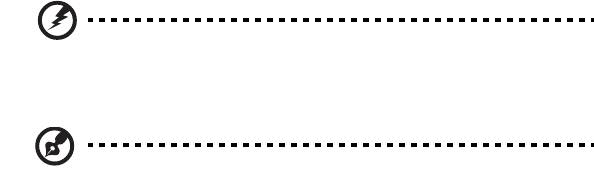
xiii
•
Να εξαλείψετε το εκτυφλωτικό φως και τις αντανακλάσεις ως εξής:
• τοποθετώντας την οθόνη με τρόπο ώστε η μία πλευρά της να είναι
στραμμένη προς το παράθυρο ή οποιαδήποτε πηγή φωτισμού
• ελαχιστοποιώντας το φωτισμού του δωματίου με τη βοήθεια κουρτινών,
σκιάστρων ή ρολών
• χρησιμοποιώντας μία πηγή φωτός εργασίας
• αλλάζοντας τη γωνία παρατήρησης της οθόνης
• χρησιμοποιώντας ένα φίλτρο μείωσης του εκτυφλωτικού φωτός
• χρησιμοποιώντας ένα αντιθαμβωτικό γείσο, όπως ένα τεμάχιο χαρτονιού
που εκτείνεται από την πάνω άκρη του μπροστινού μέρους της οθόνης
• Να αποφεύγετε τη ρύθμιση της οθόνης σε μία άβολη γωνία παρατήρησης.
• Να αποφεύγετε να στρέφετε το βλέμμα σας σε έντονες πηγές φωτός, όπως
ανοιχτά παράθυρα, για μακρές χρονικές περιόδους.
Ανάπτυξη καλών συνηθειών εργασίας
Να υιοθετήσετε τις ακόλουθες συνήθειες εργασίας ώστε η χρήση του υπολογιστή να
αποβεί πιο ξεκούραστη και παραγωγική:
• Να προγραμματίζετε σύντομα διαλείμματα σε κανονικά διαστήματα και συχνά.
• Να εκτελείτε ορισμένες ασκήσεις έκτασης.
• Να αναπνέετε καθαρό αέρα όσο πιο συχνά είναι δυνατό.
• Να ασκείστε συχνά και να διατηρείτε ένα υγιές σώμα.
Προειδοποίηση! Δεν συνιστούμε τη χρήση του υπολογιστή σε
καναπέ ή κρεβάτι. Εάν αυτό είναι αναπόφευκτο, να εργάζεστε
μόνο για μικρά διαστήματα, να κάνετε διαλείμματα συχνά όπως
και ορισμένες ασκήσεις έκτασης.
Σημείωση: Για περισσότερες πληροφορίες ανατρέξτε στην ενότητα
"Προειδοποιήσεις κανονισμών & ασφαλείας" στη σελίδα 38.
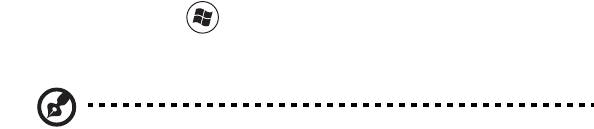
xiv
Όλα με τη σειρά τους
Θα επιθυμούσαμε να σας ευχαριστήσουμε που επιλέξατε το φορητό υπολογιστή της
Acer με σκοπό την αντιμετώπιση των αναγκών σας για φορητό υπολογιστή.
Οι οδηγοί σας
Για να σας βοηθήσουμε στη χρήση του φορητού υπολογιστή της Acer, έχουμε
σχεδιάσει ένα σετ εγχειριδίων χρήσης:
Πρώτα απ’ όλα, η αφίσα Μόνο για αρχάριους... σας βοηθάει να ξεκινήσετε τη
ρύθµιση του υπολογιστή σας.
Το έντυπο Γενικός Οδηγός Χρήσης Σειράς TravelMate περιέχει χρήσιμες
πληροφορίες που ισχύουν για όλα τα μοντέλα της
σειράς προϊόντων TravelMate.
Καλύπτει βασικά θέµατα, όπως Acer eRecovery Management, χρήση
πληκτρολογίου, Ήχος κ.λ.π. Παρακαλούμε σημειώστε ότι λόγω της φύσης του, ο
Γενικός Οδηγός Χρήσης καθώς και ο AcerSystem User Guide που αναγράφεται
πιο κάτω, αναφέρονται περιστασιακά σε λειτουργίες ή δυνατότητες που αφορούν
ορισμένα μόνο μοντέλα της σειράς, αλλά όχι αναγκαία το μοντέλο
που
προμηθευτήκατε. Αυτές οι περιπτώσεις σημειώνονται στο κείμενο με τη φράση
"ορισμένα μοντέλα μόνο".
Ο Γρήγορος οδηγός παρουσιάζει τις βασικές δυνατότητες και λειτουργίες του νέου
σας υπολογιστή. Για περισσότερες πληροφορίες όσον αφορά τον τρόπο με τον
οποίο ο υπολογιστής μπορεί να σας βοηθήσει να αυξήσετε την παραγωγικότητά
σας, ανατρέξτε στον
AcerSystem User Guide. Ο οδηγός αυτός περιλαμβάνει
λεπτομερείς πληροφορίες σχετικά με θέματα όπως τα βοηθητικά προγράμματα του
συστήματος, την επαναφορά δεδομένων, τις επιλογές επέκτασης και την
αντιμετώπιση προβλημάτων. Επιπλέον, περιλαμβάνει πληροφορίες σχετικά με την
εγγύηση καλής λειτουργίας και τους γενικούς κανονισμούς όπως και τις
προειδοποιήσεις ασφάλειας για το φορητό υπολογιστή. Διατίθεται σε μορφή
Portable
Document Format (PDF) και έχει προ-εγκατασταθεί στον υπολογιστή σας.
Ακολουθήστε τα επόμενα βήματα για την πρόσβαση σε αυτόν.
1 Κάντε κλικ στο κουμπί Έναρξη, στην επιλογή Όλα τα προγράμματα, και
στην εντολή AcerSystem.
2 Κάντε κλικ στην επιλογή AcerSystem User Guide.
Σημείωση: Για να δείτε το αρχείο πρέπει να είναι εγκαταστημένο το
πρόγραμμα Adobe Acrobat Reader. Αν δεν είναι εγκατεστημένο το
Adobe Acrobat Reader στον υπολογιστή σας, η επιλογή του
AcerSystem User Guide θα εκτελέσει πρώτα το πρόγραμμα
εγκατάστασης του Acrobat Reader. Ακολουθήστε τις οδηγίες στην
οθόνη για να ολοκληρώσετε την εγκατάσταση. Για οδηγίες σχετικά με
το πώς να χρησιμοποιήσετε το
πρόγραμμα Adobe Acrobat Reader,
προσπελάστε το μενού Βοήθεια και Υποστήριξη.

xv
Βασική φροντίδα και συμβουλές για τη χρήση
του υπολογιστή σας
Ενεργοποίηση και απενεργοποίηση του υπολογιστή σας
Για να ενεργοποιήσετε τον υπολογιστή, απλά πατήστε και ελευθερώστε το κουμπί
τροφοδοσίας κάτω από την οθόνη LCD δίπλα στα κουμπιά ταχείας εκτέλεσης.
Ανατρέξτε στην ενότητα Γρήγορος οδηγός για τη θέση του κουμπιού ρεύματος.
Για να απενεργοποιήσετε τον υπολογιστή, κάντε ένα από τα ακόλουθα:
• Χρησιμοποιήστε την εντολή Τερματισμός (shutdown) των Windows
Κάντε κλικ στο Έναρξη και στη συνέχεια κλικ στο Τερματισμός.
• Χρησιμοποιήστε το κουμπί τροφοδοσίας
Μπορείτε να θέσετε τον υπολογιστή σε λειτουργία αναμονής, πατώντας τον
συνδυασμό πλήκτρων συντόμευσης για λειτουργία αναμονής <Fn> + <F4>.
Σημείωση: Αν δε μπορείτε να απενεργοποιήσετε κανονικά τον
υπολογιστή σας, πατήστε και κρατήστε πατημένο το κουμπί
τροφοδοσίας για περισσότερα από τέσσερα δευτερόλεπτα ώστε να
απενεργοποιηθεί ο υπολογιστής. Αν απενεργοποίησετε τον
υπολογιστή σας και θέλετε να τον ενεργοποιήσετε ξανά, περιμένετε
τουλάχιστον δύο δευτερόλεπτα πριν να τον ανοίξετε.
Φροντίδα του υπολογιστή σας
Ο υπολογιστή σας θα σας εξυπηρετεί καλά αν τον φροντίζετε.
• Μην εκθέτετε τον υπολογιστή άμεσα σε ηλιακό φως. Μην τον τοποθετείτε κοντά
σε πηγές θερμότητας, όπως το καλοριφέρ.
• Μην εκθέτετε τον υπολογιστή σε θερμοκρασίες κάτω των 0 °C (32 °F) ή πάνω
των 50 °C (122 °F).
• Μην εκθέτετε τον υπολογιστή σε μαγνητικά πεδία.
• Μην εκθέτετε τον υπολογιστή σε βροχή ή υγρασία.
• Μην ρίχνετε νερό ή οποιοδήποτε υγρό στον υπολογιστή.
• Μην εκθέτετε τον υπολογιστή σε ισχυρές συγκρούσεις και δονήσεις.
• Μην εκθέτετε τον υπολογιστή σε σκόνη και βρωμιά.
• Ποτέ μην τοποθετείτε αντικείμενα πάνω στον υπολογιστή για να αποφύγετε την
πρόκληση ζημιών.
• Μην χτυπάτε δυνατά την οθόνη του υπολογιστή όταν την κλείνετε.
• Ποτέ μην τοποθετείτε τον υπολογιστή σε ανισόπεδες επιφάνειες.
xvi
Φροντίδα του προσαρμογέα (adapter) ρεύματος
Ακολουθούν μερικοί τρόποι φροντίδας του προσαρμογέα (adapter) ρεύματός:
• Μη συνδέετε τον προσαρμογέα σε οποιαδήποτε άλλη συσκευή.
• Μην πατάτε επάνω στο καλώδιο ρεύματος ή τοποθετείτε βαριά αντικείμενα
επάνω του. Κατευθύνετε προσεκτικά το καλώδιο ρεύματος και άλλα καλώδια
μακριά από μέρη που περνάει κόσμος.
• Όταν βγάζετε το καλώδιο από την πρίζα, μην τραβάτε το ίδιο το καλώδιο, αλλά
τραβάτε το φις.
• Οι συνολικές μετρήσεις ρεύματος του εξοπλισμού που είναι στο ρεύμα δε θα
πρέπει να ξεπερνάνε την αντοχή του καλωδίου αν χρησιμοποιείτε επέκταση.
Επίσης, η συνολική μέτρηση όλου του εξοπλισμού που είναι συνδεδεμένος σε
μια πρίζα τοίχου δε θα πρέπει να ξεπερνάει την αντοχή της ασφάλειας.
Φροντίδα του πακέτου μπαταρίας
Ακολουθούν μερικοί τρόποι για τη φροντίδα του πακέτου μπαταρίας:
• Χρησιμοποιείτε μόνο μπαταρίες ίδιου τύπου για την αντικατάστασή τους.
Κλείστε το ρεύμα πριν να αφαιρέσετε ή να αντικαταστήσετε τις μπαταρίες.
• Μην παίζετε με τις μπαταρίες. Κρατήστε τις μακριά από τα παιδιά.
• Πετάξτε τις χρησιμοποιημένες μπαταρίες σύμφωνα με τους τοπικούς
κανονισμούς. Ανακυκλώστε τις, όλες, αν είναι δυνατόν.
Καθαρισμός και επισκευή
Όταν καθαρίζετε τον υπολογιστή, ακολουθήστε τα εξής βήματα:
1 Κλείστε τον υπολογιστή και αφαιρέστε το πακέτο μπαταρίας.
2 Αποσυνδέστε τον προσαρμογέα ρεύματος.
3 Χρησιμοποιήστε ένα μαλακό, υγρό πανί. Μη χρησιμοποιείτε υγρά καθαριστικά
ή καθαριστικά σε σπρέι.
Αν συμβεί κάποιο από τα παρακάτω:
• Ο υπολογιστής έπεσε στο έδαφος ή υπέστη ζημιά το κεντρικό μέρος
• Ο υπολογιστής δε λειτουργεί κανονικά.
Παρακαλούμε ανατρέξτε στην ενότητα "Συχνές ερωτήσεις" στη σελίδα 33.
Πληροφορίες σχετικά με την ασφάλεια και την
άνεσή σας iii
Οδηγίες περί ασφαλείας iii
Προφύλαξη για τη συσκευή οπτικού δίσκου
(ορισμένα μοντέλα μόνο)vii
Περιβάλλον λειτουργίας viii
Ιατρικές συσκευές ix
Οχήματα ix
Δυνητικά εκρηκτικά περιβάλλοντα x
Κλήσεις έκτακτης ανάγκης x
Οδηγίες περί διάθεσης x
Ενημερωτική οδηγία περί υδραργύρου x
ENERGY STAR xi
Συμβουλές και πληροφορίες για άνετη χρήση xi
Όλα με τη σειρά τους xiv
Οι οδηγοί σας xiv
Βασική φροντίδα και συμβουλές για τη χρήση του
υπολογιστή σας xv
Ενεργοποίηση και απενεργοποίηση του
Περιεχόµενα
υπολογιστή σας xv
Φροντίδα του υπολογιστή σας xv
Φροντίδα του προσαρμογέα (adapter) ρεύματος xvi
Φροντίδα του πακέτου μπαταρίας xvi
Καθαρισμός και επισκευή xvi
Επιφάνεια Αφής 1
Βασικά πράγματα για το μαξιλαράκι αφής
(με συσκευή ανάγνωσης δακτυλικών αποτυπωμάτων)1
Βασικά πράγματα για το μαξιλαράκι αφής
(με δύο κουμπιά κλικ)2
Χρήση του πληκτρολογίου 3
Πλήκτρα προστασίας και ενσωματωμένο αριθμητικό
υποπληκτρολόγιο*3
Πλήκτρα Windows 4
Ήχος 5
Acer PureZone (ορισμένα μοντέλα μόνο)5
Βίντεο 5
Οθόνη 16:9 (ορισμένα μοντέλα μόνο)5
Χρήση των βοηθητικών προγραµµάτων 6
Acer Bio-Protection (ορισμένα μοντέλα μόνο)6
Acer Backup Manager 7
Διαχείριση ενέργειας 8
Acer eRecovery Management 9
Εγγραφή εφεδρικού δίσκου 11
Επαναφορά 12
Επαναφορά του Windows από δίσκους εφεδρείας 13
Συστοιχία μπαταριών 15
Χαρακτηριστικά συστοιχίας μπαταριών 15
Μεγιστοποίηση της ωφέλιμης ζωής της μπαταρίας 15
Τοποθέτηση και αφαίρεση συστοιχίας μπαταριών 17
Φόρτιση μπαταρίας 17
Έλεγχος στάθμης φόρτισης μπαταρίας 18
Βελτιστοποίηση ωφέλιμης ζωής μπαταρίας 18
Προειδοποίηση χαμηλής φόρτισης μπαταρίας 18
Για να πάρετε το φορητό PC μαζί σας 20
Αποσύνδεση από το γραφείο 20
Μετακίνηση 20
Προετοιμασία του υπολογιστή 20
Τι να φέρετε στις συναντήσεις 21
Μεταφορά του υπολογιστή σπίτι 21
Προετοιμασία του υπολογιστή 21
Τι να φέρετε μαζί σας 22
Τι να λάβετε ειδικά υπόψη 22
Εγκατάσταση ενός γραφείου στο σπίτι 22
Ταξίδι με τον υπολογιστή 22
Προετοιμασία του υπολογιστή 22
Τι να φέρετε μαζί σας 23
Τι να λάβετε ειδικά
υπόψη 23
Διεθνή ταξίδια με τον υπολογιστή 23
Προετοιμασία του υπολογιστή 23
Τι να φέρετε μαζί σας 23
Τι να λάβετε ειδικά υπόψη 24
Ασφάλεια του υπολογιστή σας 24
Χρήση μιας κλειδαριάς ασφαλείας 24
Χρήση κωδικών πρόσβασης 24
Καταχώριση κωδικών πρόσβασης 25
Καθορισμός κωδικών πρόσβασης 25
Επέκταση μέσω των επιλογών 26
Επιλογές συνδεσιμότητας 26
Μόντεμ φαξ/δεδομένων (ορισμένα μοντέλα μόνο)26
Ενσωματωμένη δυνατότητα δικτύου 27
Universal Serial Bus (USB) 27
Θύρα IEEE 1394 (ορισμένα μοντέλα μόνο)28
Διεπαφή πολυμέσων υψηλής ευκρίνειας
(ορισμένα μοντέλα μόνο)28
ExpressCard (ορισμένα μοντέλα μόνο)29
Εγκατάσταση μνήμης 30
Βοηθητικό πρόγραμμα BIOS 31
Σειρά εκκίνησης 31
Ενεργοποίηση της λειτουργίας disk-to-disk recovery
(επανόρθωση δίσκου σε δίσκο)31
Κωδικός πρόσβασης 31
Χρήση λογισμικού 32
Αναπαραγωγή ταινιών DVD 32
Συχνές ερωτήσεις 33
Αίτηση επισκευής 36
Εγγύηση Διεθνή Ταξιδιώτη
(International Travelers Warranty; ITW) 36
Πριν να τηλεφωνήσετε 36
Αντιμετώπιση προβλημάτων στον
υπολογιστή μου 37
Συμβουλές αντιμετώπισης προβλημάτων 37
Μηνύματα σφαλμάτων 37
Προειδοποιήσεις κανονισμών & ασφαλείας 38
Δήλωση FCC 38
Ανακοινώσεις για μόντεμ (ορισμένα μοντέλα μόνο)39
Δήλωση εικονοστοιχείου LCD 39
Ρυθμιστική δήλωση ραδιοσυσκευής 39
Γενικά 39
Η απαίτηση ασφάλειας FCC RF 40
Καναδάς - Χαμηλής ισχύος συσκευές ραδιοεπικοινωνιών
που δε χρειάζονται άδεια (RSS-210) 41
Έκθεση ανθρώπων σε πεδία RF (RSS-102) 41
LCD panel ergonomic specifications 41
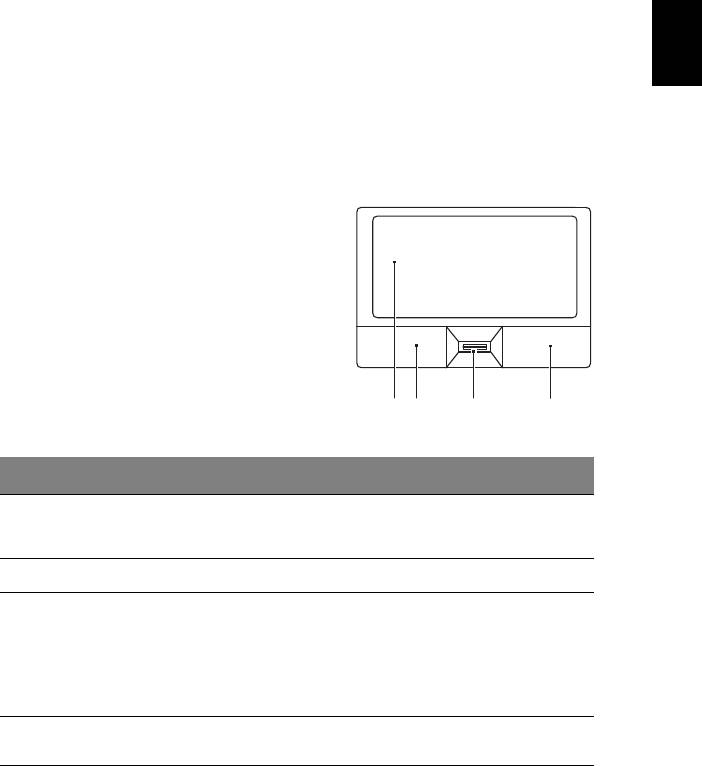
1
Ελληνικάη
Επιφάνεια Αφής
Η ενσωματωμένη επιφάνεια αφής είναι μια συσκευή κατεύθυνσης που αισθάνεται
την κίνηση στην επιφάνειά της. Αυτό σημαίνει πως ο δρομέας ανταποκρίνεται,
καθώς μετακινείτε το δάχτυλό σας στην επιφάνεια αφής. Η κεντρική θέση στο
αναπαυτήριο παλάμης παρέχει βέλτιστη άνεση και υποστήριξη.
Βασικά πράγματα για το μαξιλαράκι αφής
(με συσκευή ανάγνωσης δακτυλικών
αποτυπωμάτων)
Τα ακόλουθα στοιχεία θα σας δείξουν πώς να
χρησιμοποιήσετε την ταμπλέτα αφής με τη
συσκευή ανάγνωσης δακτυλικών
αποτυπωμάτων Acer Bio-Protection.
• Μετακινήστε το δάχτυλό σας κατά μήκος
της επιφάνειας αφής (1) για να
μετακινήσετε το δρομέα.
• Πατήστε το αριστερό (2) και το δεξιό (4)
κουμπί που βρίσκονται στην άκρη της
επιφάνειας αφής για
να
πραγματοποιήσετε λειτουργίες επιλογής
και εκτέλεσης. Αυτά τα δύο κουμπιά είναι
παρόμοια με το αριστερό και το δεξιό
κουμπί σε ένα ποντίκι. Το άγγιγμα της
1 23 4
ταμπλέτας επαφής ισοδυναμεί με πάτημα
του αριστερού πλήκτρου.
Αριστερό
Δεξί
Κύρια ταμπλέτα
Λειτουργία
Κεντρικό κουμπί (3)
κουμπί (2)
κουμπί (4)
επαφής (1)
Εκτέλεση Κάντε κλικ δύο
Χτυπήστε ελαφρά δύο
φορές, γρήγορα.
φορές (στην ίδια ταχύτητα
όπως το διπλό κλικ σε ένα
κουμπί ποντικιού).
Επιλογή Κάντε ένα κλικ. Χτυπήστε ελαφρά μια
φορά.
Μεταφορά Κάντε κλικ και
Χτυπήστε ελαφρά δύο
κρατήστε
φορές (στην
ίδια ταχύτητα
πατημένο, έπειτα
όπως το διπλό κλικ στο
χρησιμοποιήστε
κουμπί ενός ποντικιού) και
το δάκτυλο για να
έπειτα κρατήστε το
σύρετε το
δάκτυλο στην επιφάνεια
δρομέα στην
αφής στο δεύτερο χτύπημα
επιφάνεια αφής.
και σύρετε το δρομέα.
Πρόσβαση
Κάντε ένα
στο μενού
κλικ.
περιβάλλοντος
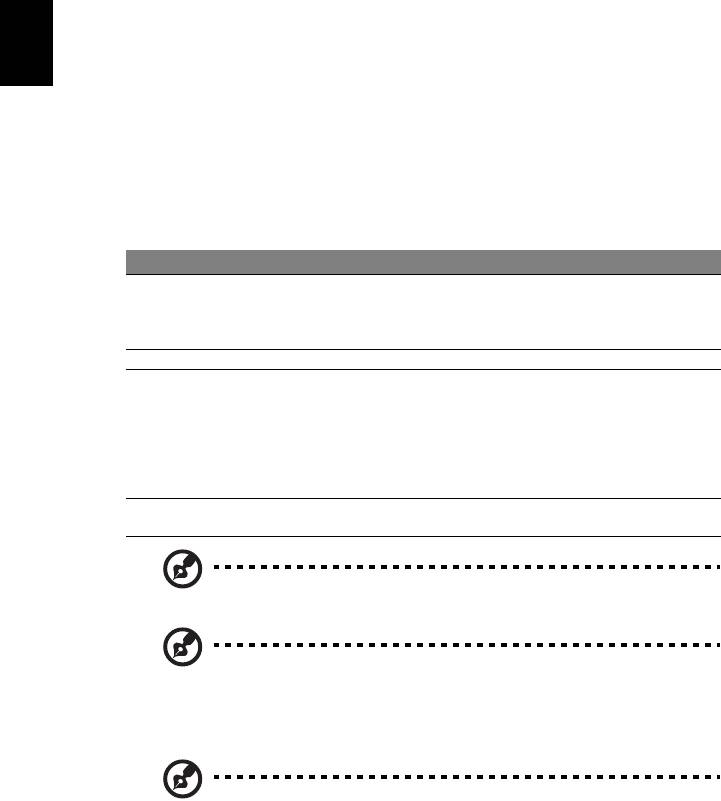
2
Ελληνικάη
Βασικά πράγματα για το μαξιλαράκι αφής
(με δύο κουμπιά κλικ)
Τα ακόλουθα στοιχεία θα σας δείξουν πώς να χρησιμοποιήσετε την ταμπλέτα αφής
με δύο κουμπιά κλικ.
• Μετακινήστε το δάχτυλό σας κατά μήκος της επιφάνειας αφής για να
μετακινήσετε το δρομέα.
• Πατήστε το αριστερό και το δεξιό κουμπί που βρίσκονται στην άκρη της
επιφάνειας αφής για να πραγματοποιήσετε λειτουργίες επιλογής και
εκτέλεσης.
Αυτά τα δύο κουμπιά είναι παρόμοια με το αριστερό και το δεξιό κουμπί σε ένα
ποντίκι. Το άγγιγμα της ταμπλέτας επαφής ισοδυναμεί με πάτημα του
αριστερού πλήκτρου.
Λειτουργία Αριστερό κουμπί Δεξί κουμπί Κύρια ταμπλέτα επαφής
Εκτέλεση Κάντε κλικ δύο φορές,
Χτυπήστε ελαφρά δύο φορές
γρήγορα.
(στην ίδια ταχύτητα όπως το
διπλό κλικ σε ένα κουμπί
ποντικιού).
Επιλογή Κάντε ένα κλικ. Χτυπήστε ελαφρά μια φορά.
Μεταφορά Κάντε κλικ και
Χτυπήστε ελαφρά δύο
φορές
κρατήστε πατημένο,
(στην ίδια ταχύτητα όπως το
έπειτα χρησιμοποιήστε
διπλό κλικ στο κουμπί ενός
το δάκτυλο για να
ποντικιού) και έπειτα κρατήστε
σύρετε το δρομέα στην
το δάκτυλο στην επιφάνεια αφής
επιφάνεια αφής.
στο δεύτερο χτύπημα και σύρετε
το δρομέα.
Πρόσβαση στο μενού
Κάντε ένα κλικ.
περιβάλλοντος
Σημείωση: Οι απεικονίσεις είναι μόνο για αναφορά. Η ακριβής
σύνθεση του PC εξαρτάται από το μοντέλο που αγοράσατε.
Σημείωση: Όταν χρησιμοποιείτε την επιφάνεια αφής, θα πρέπει να τη
διατηρείτε όπως και τα δάκτυλά σας στεγνά και καθαρά. Το μαξιλαράκι
αφής είναι ευαίσθητο σε κινήσεις των δακτύλων. Συνεπώς, όσο πιο
ελαφρύ το άγγιγμα, τόσο καλύτερη η ανταπόκριση. Το πιο βαρύ
χτύπημα δε θα αυξήσει την ανταπόκριση του μαξιλαριού αφής.
Σημείωση: Βάσει των προεπιλεγμένων ρυθμίσεων, η λειτουργία της
ταμπλέτας αφής για οριζόντια και κάθετη κύλιση είναι ενεργοποιημένη.
Μπορεί να απενεργοποιηθεί μέσω των ρυθμίσεων του ποντικιού από
τον πίνακα ελέγχου των Windows.
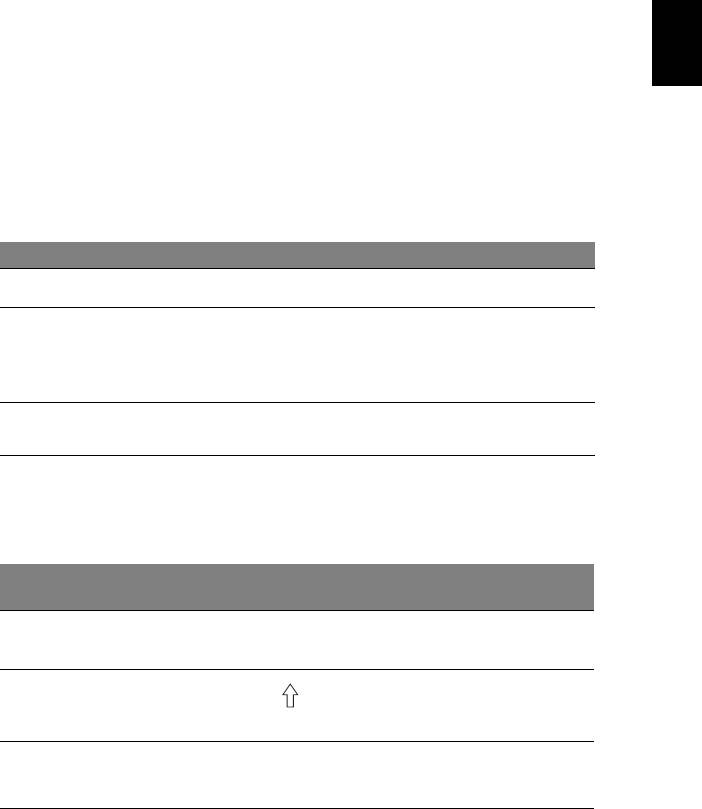
3
Ελληνικάη
Χρήση του πληκτρολογίου
Το πληκτρολόγιο περιλαμβάνει πλήκτρα πλήρους μεγέθους όπως και ένα
ενσωματωμένο αριθμητικό υποπληκτρολόγιο*, ξεχωριστά πλήκτρα δείκτη,
κλειδώματος, Windows και λειτουργιών.
Πλήκτρα προστασίας και ενσωματωμένο
αριθμητικό υποπληκτρολόγιο*
Το πληκτρολόγιο έχει 3 πλήκτρα κλειδώματος τα οποία μπορείτε να ενεργοποιείτε
και να απενεργοποιείτε.
Πλήκτρο κλειδώματος Περιγραφή
Caps Lock
Όταν είναι ενεργοποιημένο το Caps Lock, όλοι οι αλφαβητικοί
χαρακτήρες πληκτρολογούνται σε κεφαλαία.
Num Lock
Όταν είναι ενεργοποιημένο το Num Lock, το ενσωματωμένο
<Fn> + <F11>*
πληκτρολόγιο είναι σε αριθμητική κατάσταση. Τα πλήκτρα
λειτουργούν σαν αριθμομηχανή (πλήρης με αριθμητικά σύμβολα
+,-,*, και /). Χρησιμοποιείτε αυτήν την κατάσταση όταν χρειάζεται
να εισάγετε πολλά αριθμητικά δεδομένα. Μια καλύτερη λύση θα
ήταν να συνδέσετε ένα εξωτερικό πληκτρολόγιο.
Scroll Lock
Όταν είναι ενεργοποιημένο το Scroll Lock, η οθόνη μετακινείται μια
<Fn> + <F12>
γραμμή πάνω ή κάτω όταν πατάτε τα βελάκια πάνω ή κάτω
αντίστοιχα. Το Scroll Lock δε λειτουργεί με μερικές εφαρμογές.
Το ενσωματωμένο αριθμητικό πληκτρολόγιο λειτουργεί σαν ένα επιτραπέζιο
αριθμητικό πληκτρολόγιο. Υποδηλώνεται από μικρούς χαρακτήρες που βρίσκονται
στην άνω δεξιά γωνία των πλήκτρων. Για να απλοποιηθεί το υπόμνημα του
πληκτρολογίου, τα σύμβολα των πλήκτρων στα βελάκια δεν είναι τυπωμένα
πάνω
στα πλήκτρα.
Num Lock
Num Lock
Επιθυμητή Πρόσβαση
Ενεργοποιημένο
Απενεργοποιημένο
Αριθμητικά πλήκτρα στο
Πληκτρολογήστε αριθμούς με
ενσωματωμένο
κανονικό τρόπο.
πληκτρολόγιο
Πλήκτρα ελέγχου δρομέα
Πατάτε το <Fn> όσο
Πατάτε το <Shift> όσο
στο ενσωματωμένο
χρησιμοποιείτε τα πλήκτρα
ελέγχου του δρομέα.
πληκτρολόγιο
χρησιμοποιείτε τα πλήκτρα
ελέγχου του δρομέα.
Βασικά πλήκτρα
Πατάτε το <Fn> όσο
Πληκτρολογήστε τα γράμματα
πληκτρολογίου
πληκτρολογείτε γράμματα στο
με κανονικό τρόπο.
ενσωματωμένο
πληκτρολόγιο.
* ορισμένα μοντέλα μόνο
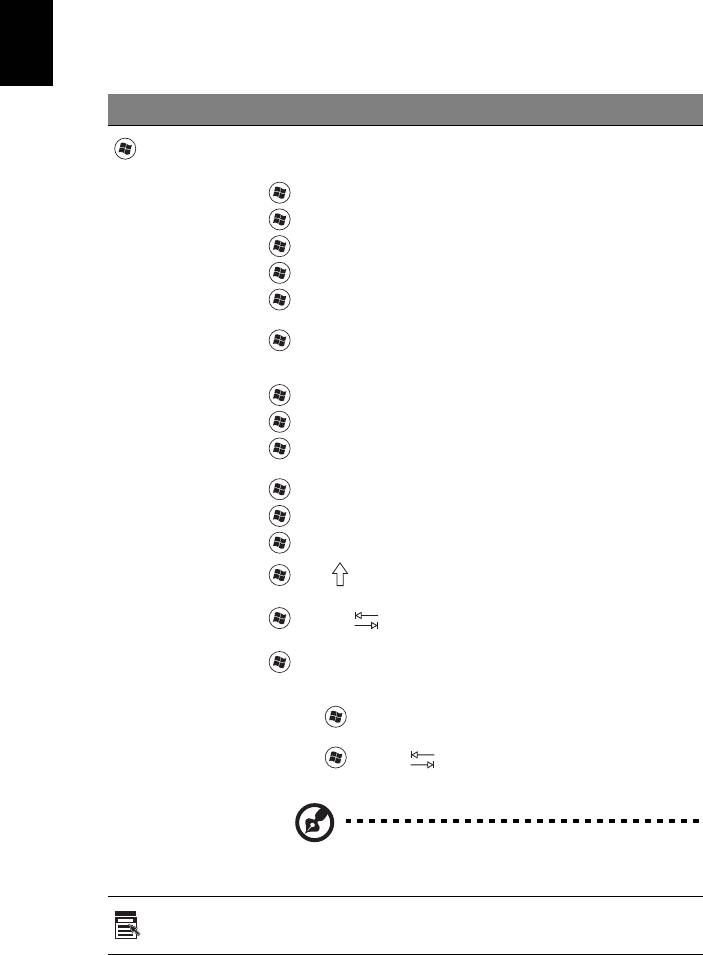
4
Ελληνικάη
Πλήκτρα Windows
Το πληκτρολόγιο έχει δύο πλήκτρα που εκτελούν συγκεκριμένες λειτουργίες των
Windows.
Πλήκτρο Περιγραφή
Πλήκτρο με
Κουμπί Έναρξης. Συνδυασμοί με αυτό το κουμπί εκτελούν διάφορες
συντομεύσεις λειτουργιών. Παρακάτω ακολουθούν μερικά
λογότυπο των
παραδείγματα:
Windows
<>: Άνοιγμα ή κλείσιμο μενού Έναρξη
<> + <D>: Εμφάνιση επιφάνειας εργασίας
<> + <E>: Άνοιγμα Εξερεύνηση Windows
<> + <F>: Αναζήτηση αρχείου ή φακέλου
<> + <G>: Κυκλική μετακίνηση στα μικροεργαλεία πλευρικής
περιοχής εγγράφου
<> + <L>: Κλείδωμα του υπολογιστή σας (εάν είστε συνδεδεμένοι
σε
τομέα δικτύου), ή αλλαγή χρηστών (εάν δεν είστε συνδεδεμένοι σε
τομέα δικτύου)
<> + <M>: Ελαχιστοποιεί όλα τα παράθυρα
<> + <R>: Προβάλει το παράθυρο διαλόγου Εκτέλεση
<> + <T>: Κυκλική μετακίνηση στα προγράμματα της γραμμής
εργασιών
<> + <U>: Άνοιγμα Ease of Access Center
<> + <X>: Άνοιγμα Windows Mobility Center
<> + <Break>: Εμφάνιση πλαισίου διαλόγου Ιδιότητες συστήματος
<> + < Shift+M>: Επαναφορά ελαχιστοποιημένου παραθύρου
στην επιφάνεια εργασίας
<> + <Tab >:
Κυκλική μετακίνηση στα προγράμματα της
γραμμής εργασιών χρησιμοποιώντας το Windows Flip 3-D
<> + <Πλήκτρο διαστήματος>: Μεταφορά όλων των
μικροεργαλείων στο μπροστινό μέρος και επιλογή της ένδειξης
Πλευρική περιοχή εγγράφου Windows
<Ctrl> + < > + <F>: Αναζήτηση για υπολογιστές (εάν βρίσκεστε σε
δίκτυο)
<Ctrl> + < > + <Tab >: Χρησιμοποιήστε τα πλήκτρα με την
ένδειξη βέλους για κυκλική μετακίνηση στα προγράμματα της
γραμμής
εργασιών χρησιμοποιώντας το Windows Flip 3-D
Σημείωση: Αναλόγως της έκδοσης των Windows που
έχετε, ορισμένες συντομεύσεις ενδέχεται να μην
λειτουργούν σύμφωνα με την περιγραφή.
Πλήκτρο
Αυτό το πλήκτρο έχει το ίδιο αποτέλεσμα με την επιλογή του δεξιού
πλήκτρου του ποντικιού. Ανοίγει το μενού περιβάλλοντος της
εφαρμογών
εφαρμογής.
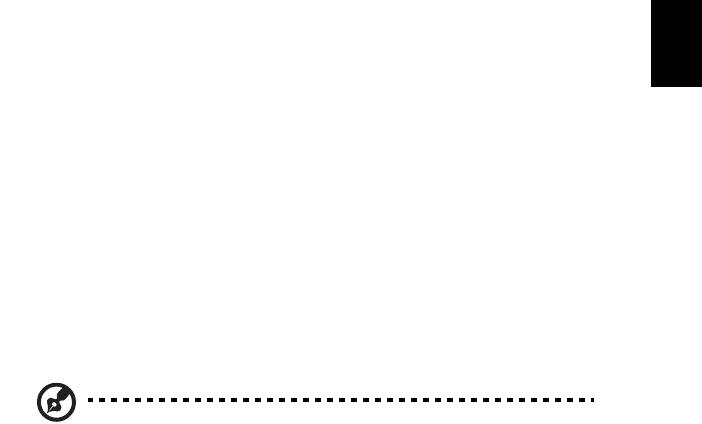
5
Ελληνικά
η
Ήχος
Επίσης, ο υπολογιστής διατίθεται µε σύστηµα Ήχου Υψηλής Ανάλυσης (HD) 32-bit
και ηχείο(-α).
Acer PureZone (ορισµένα µοντέλα µόνο)
Το σύστηµα, σας παρέχει µια νέα εκπληκτική ακουστική εµπειρία
συπεριλαµβανοµένου του Acer PureZone µε ενσωµατωµένα στερεοφωνικά
µικρόφωνα που διαθέτουν τεχνολογίες σχηµατισµού δέσµης και ακύρωσης
ακουστικής ηχούς. Η τεχνολογία Acer PureZone υποστηρίζει Ακύρωση ακουστικής
ηχούς, Σχηµατισµό δέσµης και Μείωση θορύβου για άψογες ηχογραφήσεις.
Για να
εγκαταστήσετε το µικρόφωνό σας, εκτελέστε το πρόγραµµα διαχείρισης ήχου Acer
HD Audio Manager κάνοντας διπλό κλικ στο εικονίδιο του Acer HD Audio Manager
στο συρτάρι του συστήµατος των Windows. Θα αναδυθεί το πλαίσιο διαλόγου Acer
HD Audio Manager. Κάντε κλικ στην καρτέλα Μικρόφωνο, και στη συνέχεια κάντε
κλικ στην καρτέλα Εφέ µικροφώνου. Επιλέξτε Σχηµατισµός δέσµης και
Ακύρωση
ακουστικής ηχούς για να καθορίσετε το εφέ µικροφώνου.
Σηµείωση: Απενεργοποιήστε τη δυνατότητα σχηµατισµού δέσµης
ώστε να αποκτήσετε την είσοδο πηγής πολλαπλών ήχων.
Βίντεο
Οθόνη 16:9 (ορισµένα µοντέλα µόνο)
Η οθόνη 16:9 παράγει ταινίες Full HD στο σπίτι όπως ποτέ άλλοτε. Ο υπερυψηλός
κορεσµός χρώµατος εγγυάται µια αυθεντική εµπειρία προβολής HD. Η ποιότητα
16:9 σηµαίνει ότι επιτέλους έφθασαν οι πραγµατικές οπτικές σκηνές οικιακού
κινηµατογράφου για τους ενθουσιώδεις φίλους της ψυχαγωγίας σε φορητό
υπολογιστή.
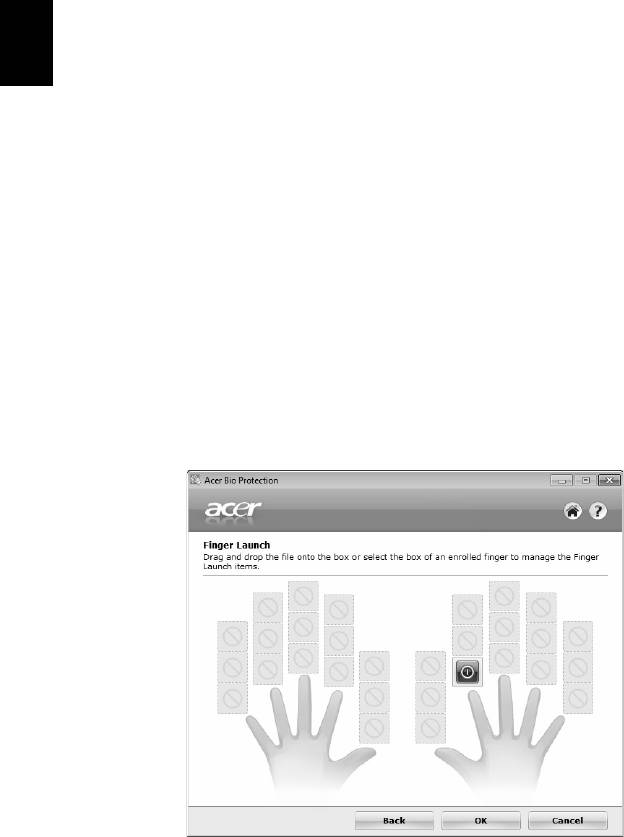
6
Ελληνικάη
Χρήση των βοηθητικών
προγραµµάτων
Acer Bio-Protection (ορισμένα μοντέλα μόνο)
Η λύση δακτυλικών αποτυπωμάτων Acer Bio-Protection είναι ένα πακέτο λογισμικού
δακτυλικών αποτυπωμάτων πολλαπλών εφαρμογών που είναι ενσωματωμένο με το
λειτουργικό σύστημα Microsoft Windows. Χρησιμοποιώντας τη μοναδικότητα των
δακτυλικών αποτυπωμάτων ενός ατόμου, η Acer Bio-Protection Fingerprint Solution
ενσωματώνει προστασία από μη εξουσιοδοτημένη πρόσβαση στον υπολογιστή σας
με κεντρική διαχείριση κωδικών πρόσβασης μέσω της τράπεζας κωδικών
πρόσβασης Password Bank και γρήγορη εκκίνηση εφαρμογών
/ιστοσελίδων και
σύνδεση με το Acer FingerLaunch.
Με τη λύση δακτυλικού αποτυπώματος Acer Bio-Protection, μπορείτε τώρα να
απολαύσετε ένα επιπλέον επίπεδο προστασίας στον υπολογιστή σας, καθώς και την
ευκολία της πρόσβασης των ημερήσιων εργασιών σας με μία απλή κίνηση του
δακτύλου σας!
Για περισσότερες πληροφορίες ανατρέξτε στα αρχεία βοήθειας του
Acer Bio-Protection.




